Выберите услугу: подготовка градостроительных планов земельных участков для строительства или реконструкции объектов капитального строительства на территории Московской области (за исключением объектов индивидуального жилищного строительства) или введите ключевое слово –ГПЗУ.
Откроется карточка с описанием услуги
 |
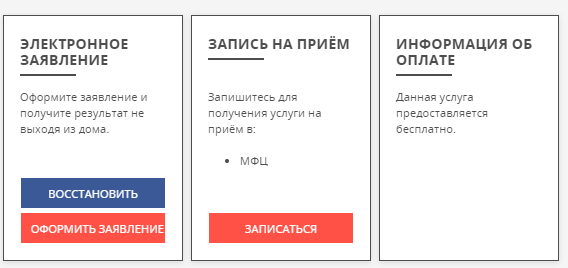


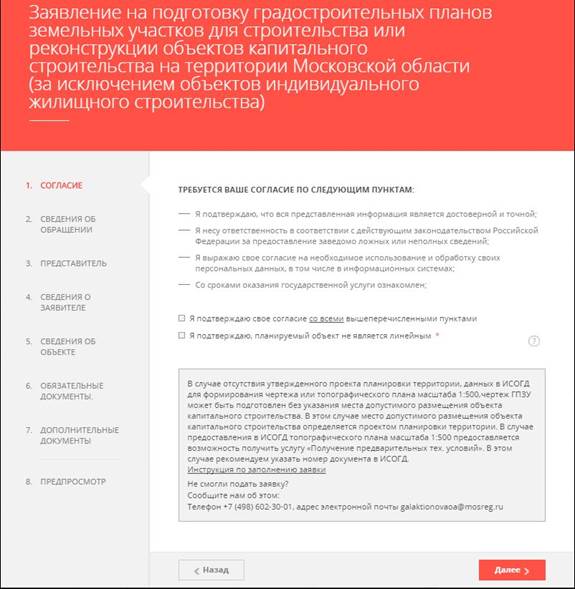
Нажмите кнопку «Оформить заявление»,
Откроется новое окно 1. Согласование:
В открывшемся окне необходимо поставить отметку о согласии с пунктами, указанными на шаге и отметку о том, что планируемый объект не является линейным.
Нажмите кнопку «Далее».
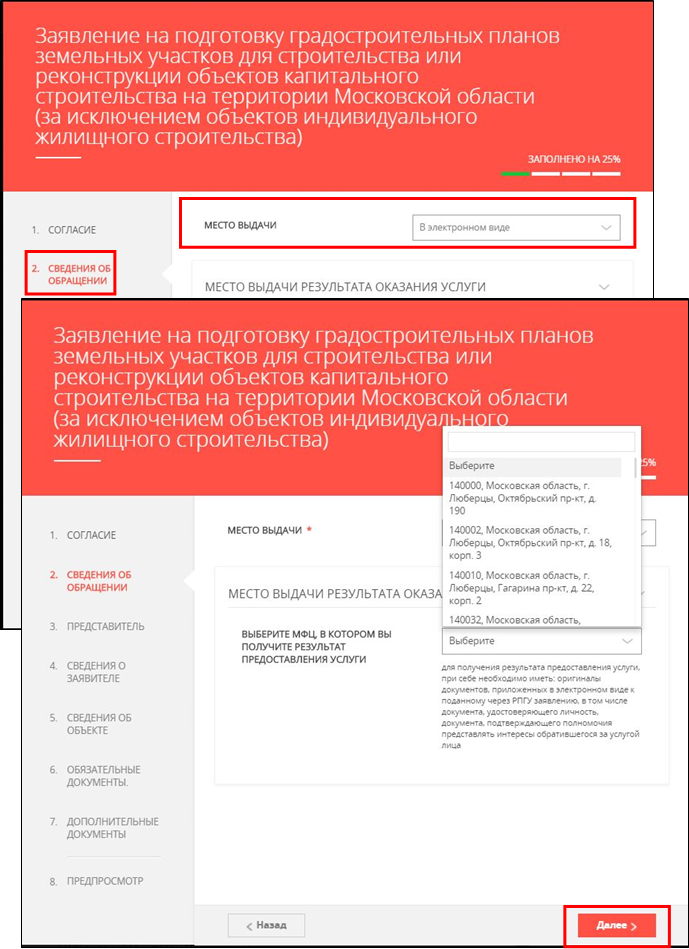 |
Откроется окно 2.Сведения об обращении:
Необходимо выбрать место выдачи результата оказания услуги. В случае выбора «Место выдачи»: МФЦ, необходимо заполнить поле «выберите МФЦ, в котором вы получите результат предоставления услуги». Заполнение поля осуществляется выбором из справочника адреса необходимого МФЦ.
Затем нажмите кнопку «Далее».
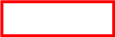
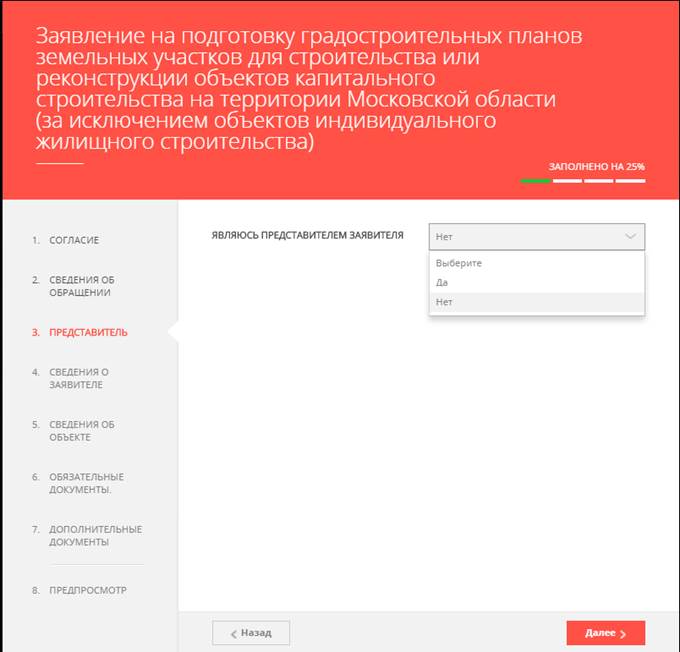
Откроется окно 3. Представитель:
Необходимо заполнить поле «являюсь представителем заявителя».
В случае выбора из списка ответа: «нет» нажимаем кнопку «далее».
В случае выбора из списка ответа: «да» появляются новые поля, которые необходимо заполнить.
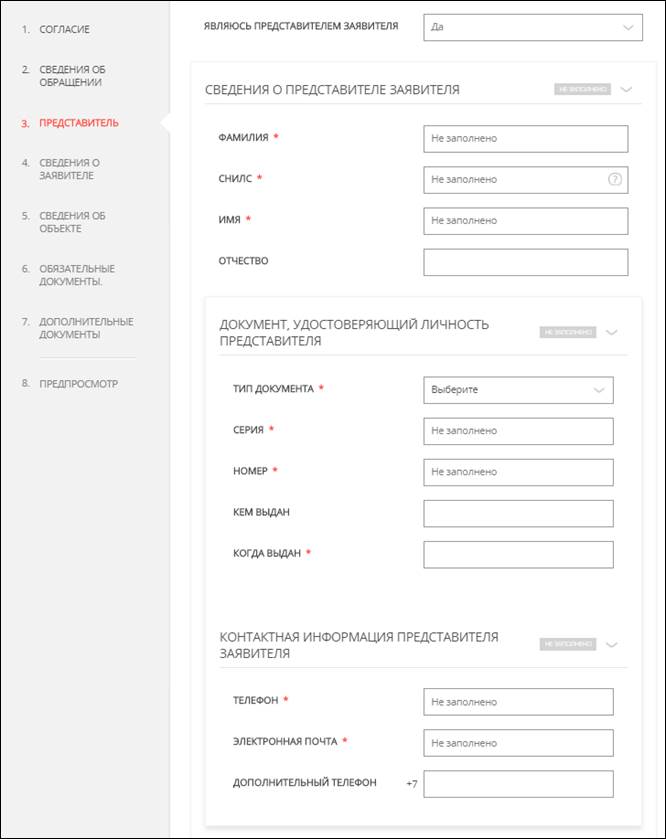
Из информации личного кабинета заявителя автоматически заполняются сведения в поля «сведения о представителе заявителя»
Заполните все обязательные поля и нажмите кнопку «далее».
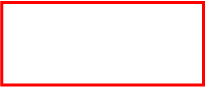

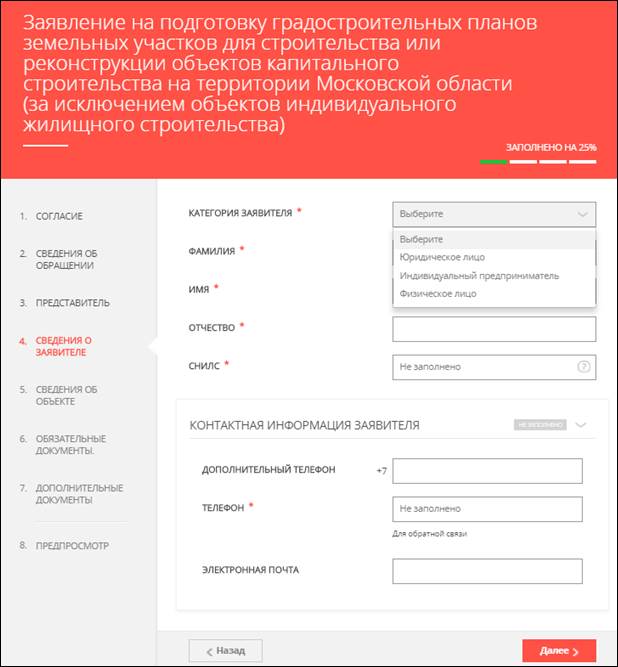
Откроется окно 4. Сведения о заявителе:
Необходимо выбрать в поле «Категория заявителя»: юридическое лицо, индивидуальный предприниматель либо физическое лицо.
В случае выбора юридического лица необходимо заполнить информацию о представителе заявителя (частично автоматически заполняется из личного кабинета), также необходимо заполнить поля: «контактная информация заявителя», «сведения о руководителе», «сведения о юридическом лице».
В случае выбора индивидуального предпринимателя, либо физического лица: заполняется информация о заявителе, заполняются следующие поля: «контактная информация заявителя», «документ, удостоверяющий личность».
Затем нажимаем кнопку «далее».
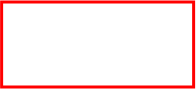

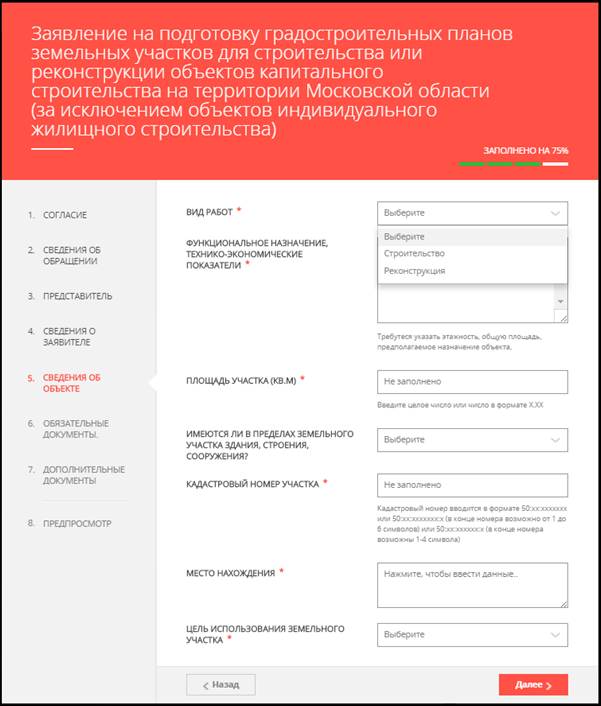
Откроется окно 5. Сведения об объекте:
Выбрать «вид работ», что предполагается в намерениях строительство/реконструкция.
Заполнить поле «функциональное назначение, технико-экономические показатели» (какой объект планируется размещать на з/у).
Заполнить поле «площадь земельного участка» в кв.м.
Заполнить поле «имеются ли в пределах земельного участка здания, строения, сооружения». В случае выбора ответа «да» откроются дополнительное поле «информация о расположенных в границах земельного участка объектах капитального строительства»

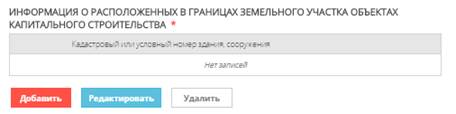
Далее необходимо нажать кнопку «добавить» и в открывшемся окне указать кадастровый номер здания/строения/сооружения. Далее нажать кнопку «сохранить».
В случае выявления неточности в написании кадастрового номера необходимо выделить строчку с указанным кадастровым номером и нажать кнопку «редактировать». Далее изменить кадастровый номер и нажать кнопку «сохранить».
Необходимо заполнить также поле «кадастровый номер участка» (необходимо заносить кадастровый номер в соответствии с формой, указанной под полем).
Заполнить поле «место нахождение».
Заполнить поле «цель использования земельного участка» (необходимо указать объект жилого или нежилого назначения планируется размещать на земельном участке, в случае наличия на з/у объектов жилого и нежилого назначения необходимо выбрать 1 вариант). Затем нажимаем кнопку «далее».

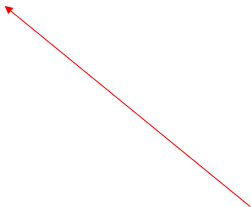


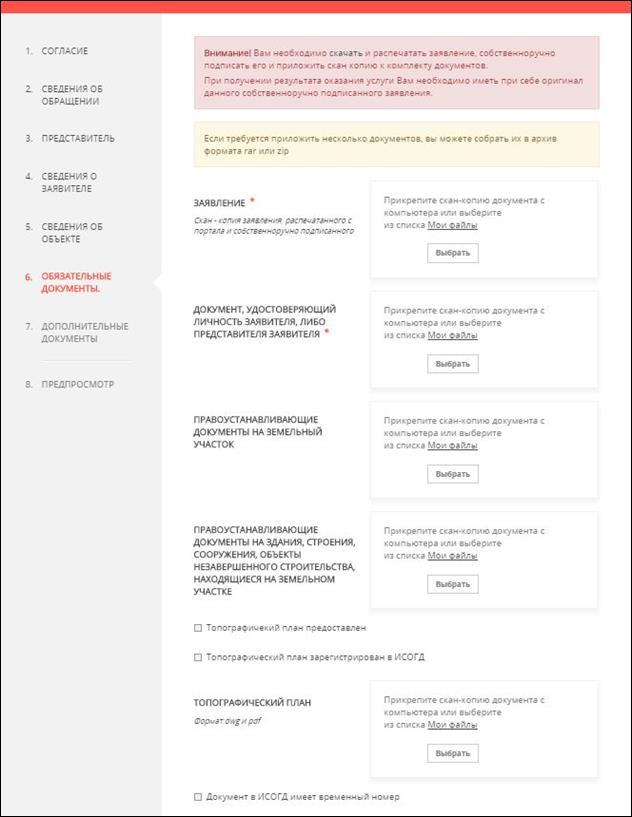
Откроется окно 6. Обязательные документы:
Внимание! Вам необходимо скачать и распечатать заявление, собственноручно подписать его и приложить скан копию к комплекту документов.
При получении результата оказания услуги Вам необходимо иметь при себе оригинал данного собственноручно подписанного заявления.
Если требуется приложить несколько документов, вы можете собрать их в архив формата rar или zip
Обязательные документы обозначены звездочкой. Необходимо подгрузить документы в соответствующие поля. Затем необходимо нажать кнопку «далее».
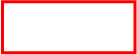
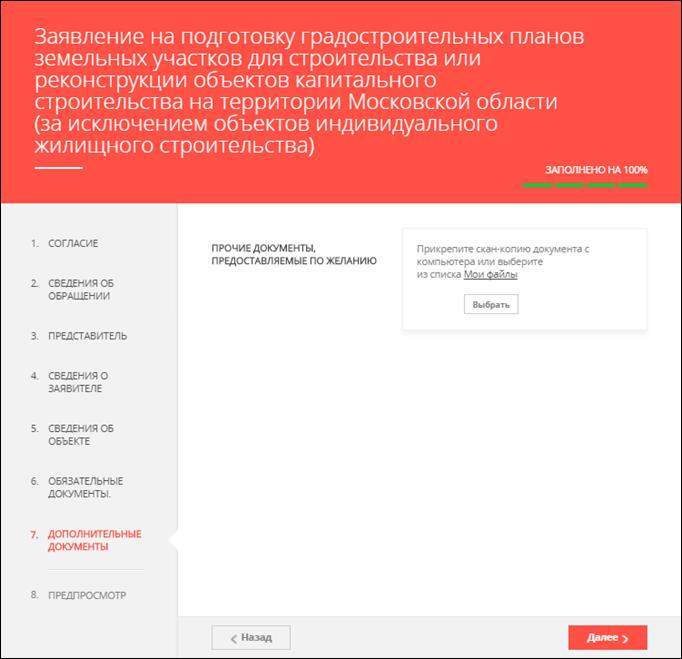
Откроется окно 7.Дополнительные документы:
В данное поле возможно загрузить документы, поля для которых не предусмотрены на шаге 6. После загрузки, либо не совершая никаких действий нажимаем кнопку «далее».
Откроется окно 8 Предпросмотр:
Проверяем правильность заполнения всех полей.
В случае неточностей во внесении каких-либо данных возможно вернуться к любому шагу и исправить. В случае правильности внесенной информации необходимо нажать кнопку «отправить».